Реєстрація податкових накладних
У заголовку податкових накладних є поле Реєстрація підтверджена, відмітка в якому вказує, що реєстрація даного документу в Єдиному реєстрі податкових накладних підтверджена квитанцією. В системі є два варіанти проставлення цієї відмітки на податкових накладних:
- Автоматично на обліку - при відповідному налаштуванні у полі Дозволити облік ПН без реєстрації в Податки налаштування (Україна), в якому обирається для яких саме накладних ця відмітка буде проставлятись автоматично на обліку цих документів. Можливі опції: Пусто, Обидва, Тільки ПН продажу, Тільки ПН купівлі.
- Через функціонал Перевірка реєстрації податкових накладних.
Перевірка реєстрації податкових накладних
Для перевірки реєстрації податкових накладних створено функціонал Перевірка реєстрації податкових накладних. Перевірити реєстрацію податкових накладних можливо за допомогою імпорту файлу Витяг з Єдиного реєстру податкових накладних або імпорту податкових накладних на сторінці Перевірка реєстрації ПН. Для цього:
-
Натисніть кнопку
, яка відкриває функцію Пошук, введіть Перевірка реєстрації ПН, виберіть відповідне посилання.
-
На сторінці Перевірка реєстрації ПН натисніть:
- Імпорт витягу про реєстрацію ПН для завантаження виписки з ЄРПН в xml-форматі і в csv-форматі (тільки для податкових документів продажу);
- Імпорт податкових документів для завантаження інформаціїї про податкові документи купівлі у xml-форматі (тільки для податкових документів купівлі).
Примітка
Файл, який імпортуєтсья через Імпорт податкових документів містить більш детальну інформацію по документу, таку як Сума без ПДВ, Сума з ПДВ та Сума ПДВ. Тому його більш доречно використовувати саме для перевірки реєстрації ПН Купівлі. Структура даного файлу співпадає з тією, яку використовуємо для Імпорту податкових накладних купівлі.
Файл, який імпортується через Імпорт витягу про реєстрацію ПН, містить інформацію лише про Суму ПДВ.
-
У відкритому вікні Імпорт оберіть необхі�дний файл для імпорту. Після завантаження файлу, в якому існують документи, які вже додані на сторінку Перевірка реєстрації ПН, буде відображене повідомлення про те, що не всі документи були завантажені, так як вони вже існують в Перевірці реєстрації ПН.
-
При завантаженні файлу буде здійснена перевірка з існуючими документами в системі за полям, описаними у таблиці:
| Поле | Опис |
|---|---|
| ІПН | Визначає індивідуальний податковий номер для клієнта чи постачальника. |
| Коли виданий | Визначає дату коли була виписана податкова накладна. |
| Зовнішній номер документу | Визначає номер документа з отриманого вихідного документа. В ПН купівлі поле може містити вид діяльності, що передбачає спеціальний режим оподаткування та числовий номер філії чи структурного підрозділу через дріб: Номер ПН/Код відповідної діяльності/Номер філії. |
| Тип документу | Визначає тип документа, до якого належить операція. |
| Сума ПДВ | Визначає суму ПДВ документу. |
| Сума без ПДВ | Визначає суму документа без ПДВ. |
- Якщо в результаті перевірки за вищевказаними полями, буде знайдено документ в системі, то для відповідного рядка на сторінці Перевірка реєстрації ПН буде вказаний атрибут Реєстрація підтверджена та з імпортованого документу будуть заповнені наступні поля:
| Поле | Опис |
|---|---|
| Статус | Визначає, чи документ відкритий чи був облікований. |
| Тип операції | Визначає, чи відноситься запис до продажів чи покупок. |
| Номер в системі | Визначає номер документа з отриманого вихідного документа. |
| Дата одержання | Визначає дату коли були отримані товари по документу. |
| Тип рахунку | Визначає тип рахунку документа. Значення за замовчуванням Постачальник. |
| Номер рахунку | Визначає номер клієнта або постачальника. |
| Назва рахунку | Визначає назву організації до якої відноситься документ. |
| Опис помилки | Визначає опис помилки, якщо інформація в імпортованому файлі не відповідає інформації в існуючих податкових документах. |
- Встановіть або зніміть атрибут Реєстрація підтверджена для відповідних завантажених документів, якщо необхідно.
- Натисніть кнопку Перевірити рядки, якщо в системі була сформована нова ПН, інформація по якій вже раніше була завантажена в буфер Перевірки податкових накладних.
- Натисніть кнопку Облік. Інформація з полів Реєстрація підтверджена, Дата реєстрації буде перенесена в заголовок відповідної податкової накладної і список податкових накладних.
Примітка
Якщо при перевірці будуть знайдені нові сформовані податкові накладні, інформація по яких вже є в буфері обміну, буде проставлено ознаку Реєстрація підтверджена у відповідних рядках буферу.
Формування файлу Витяг з Єдиного реєстру податкових накладних в системі M.E.Doc
Нижче подана інструкція по формуванню та вивантаженню файлу Витяг з Єдиного реєстру податкових накладних із системи M.E.Doc для подальшого завантаження в Business Central.
- Необхідно відкрити розділ Довідки державних органів > Інформаційна довідка
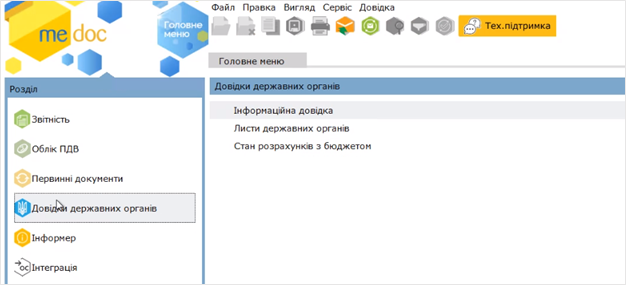
- Далі необхідно відправити запит щодо отримання відомостей з Єдиного реєстру. Для цього потрібно натиснути Файл > Створити > Довідку в СЕА ПДВ
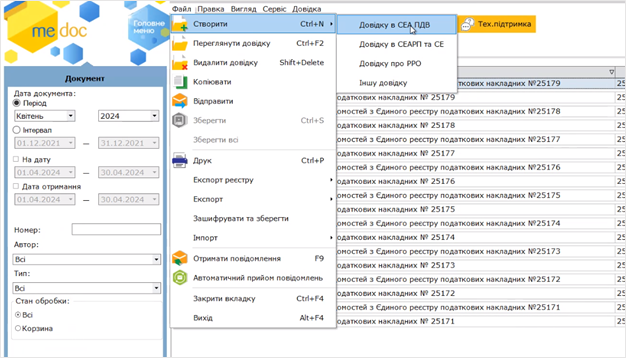
- Необхідно вибрати код J1300107 – «Запит щодо отримання відомостей з Єдиного реєстру податкових накладних» та натиснути ОК. Далі потрібно заповнити дату, вибрати тип ПН Видані чи Отримані, встановити ознаку Імпорт документів з квитанціями та відправити запит
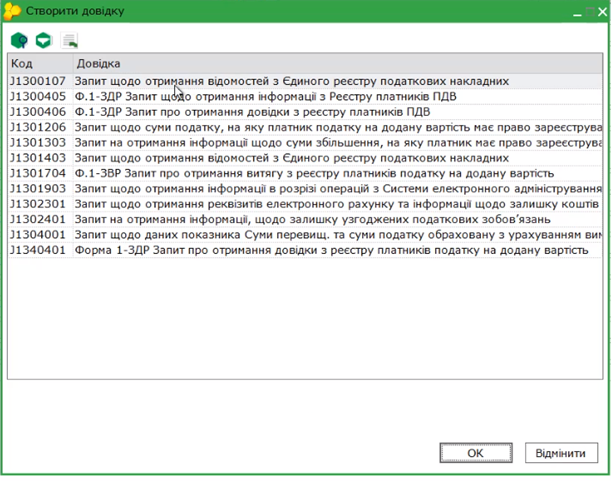
- Після отримання Витягу з Єдиного реєстру, в контекстному меню потрібно натиснути Експорт > Експорт», вибрати Каталог призначення та натиснути ОК
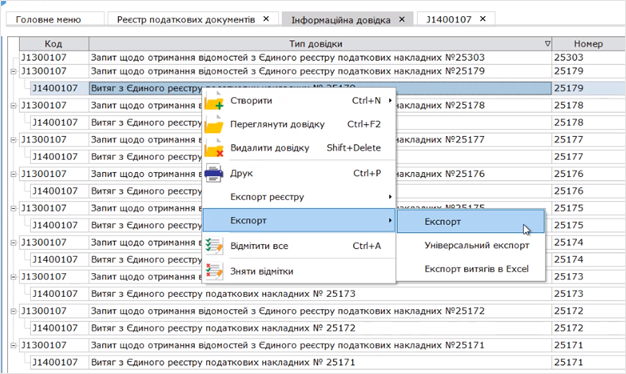
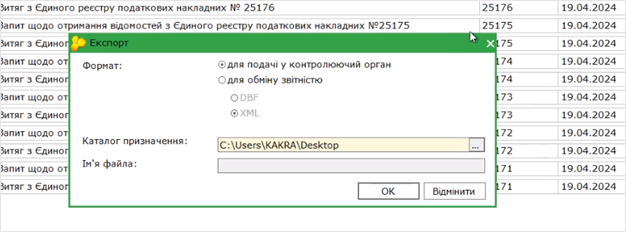
- Вивантажений xml-файл можна завантажувати в Business Central для проставлення ознаки реєстрації.